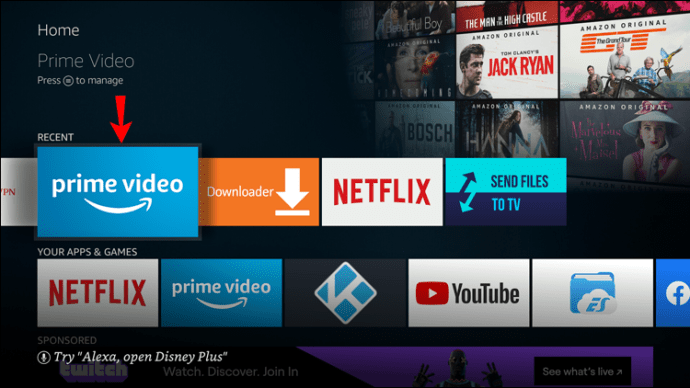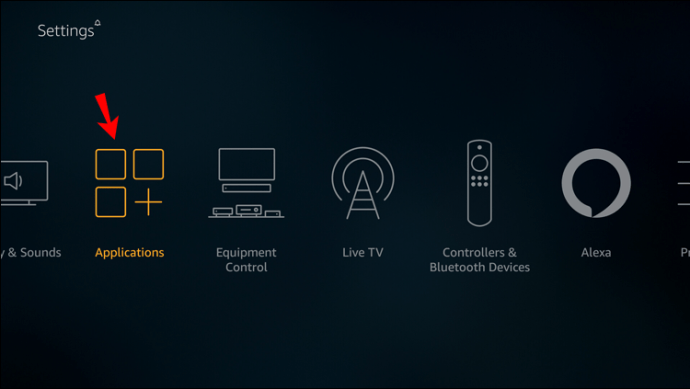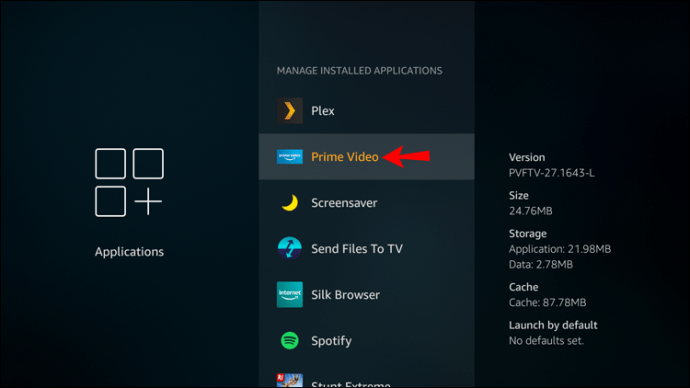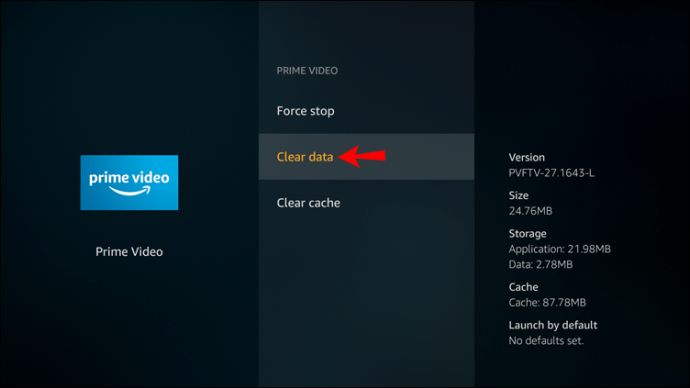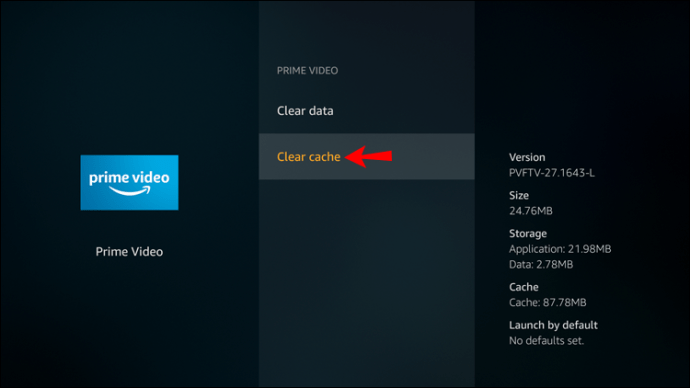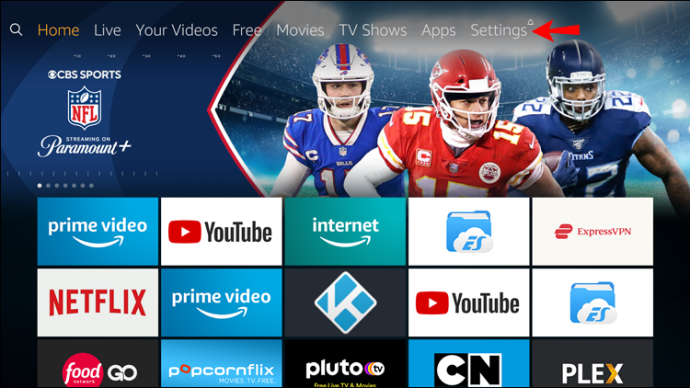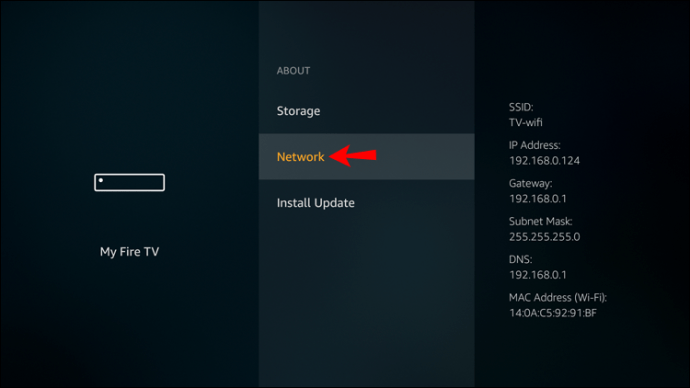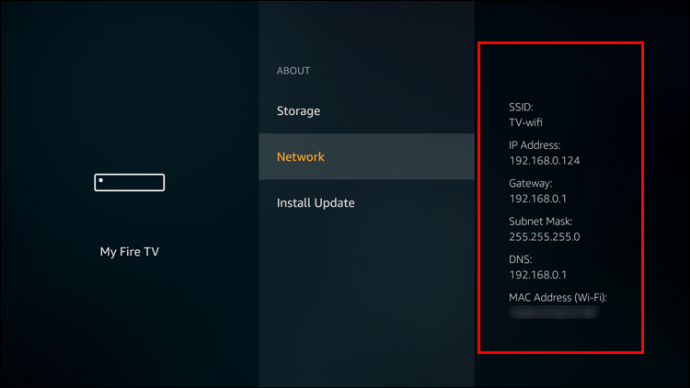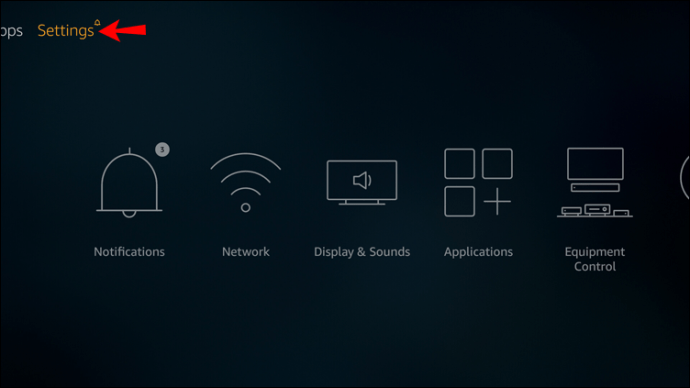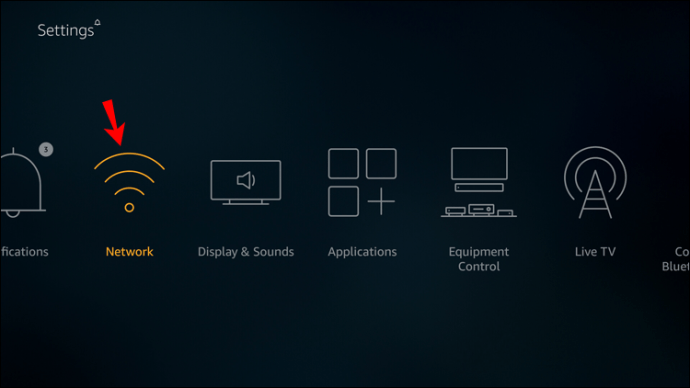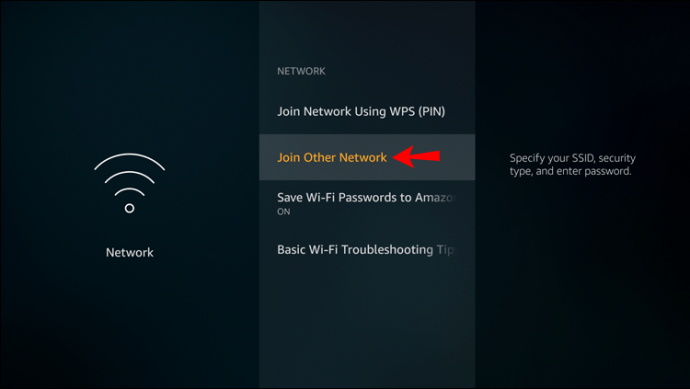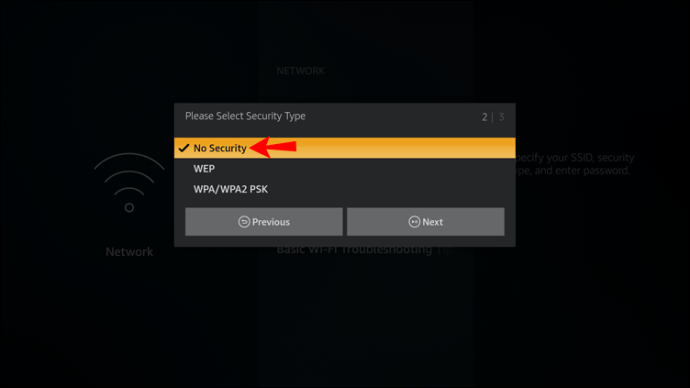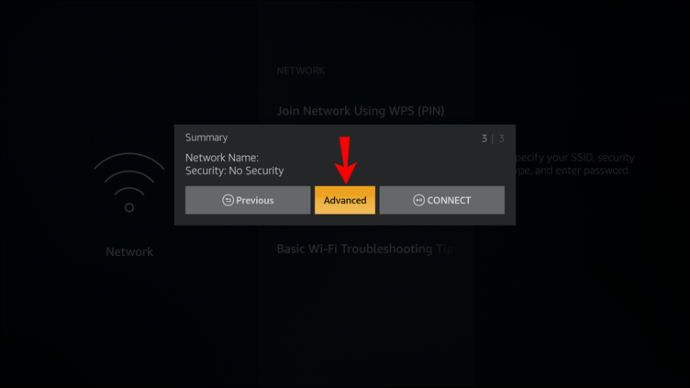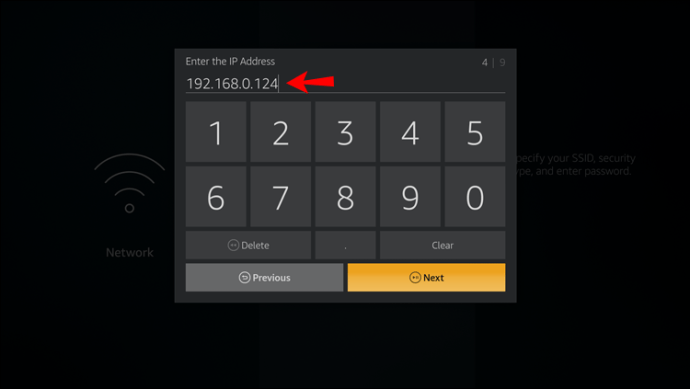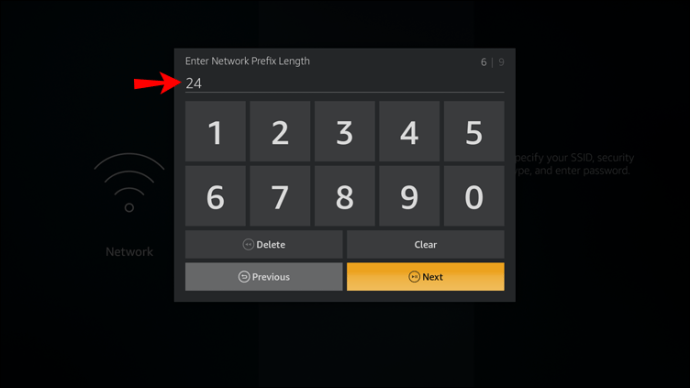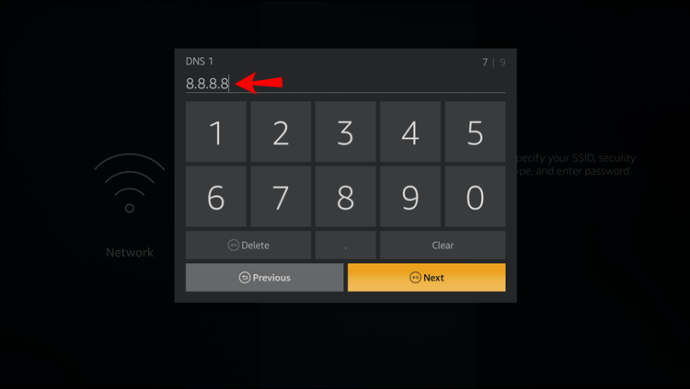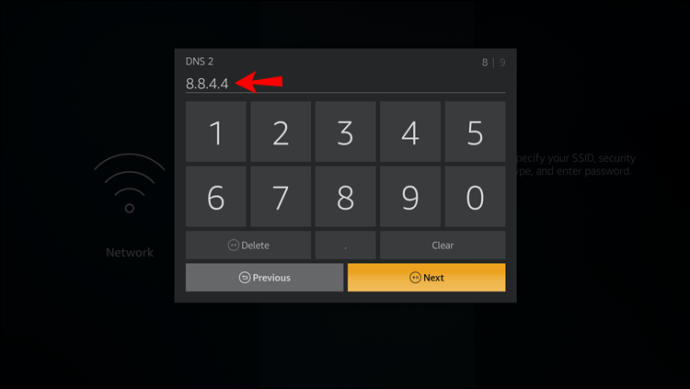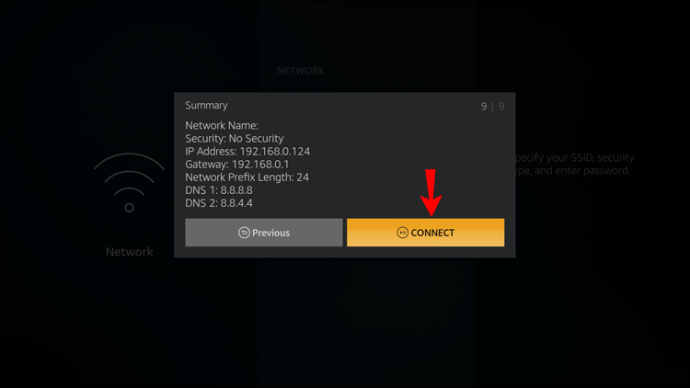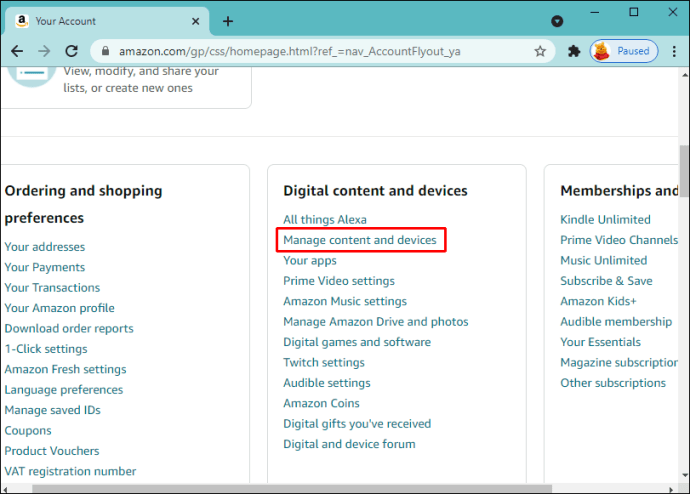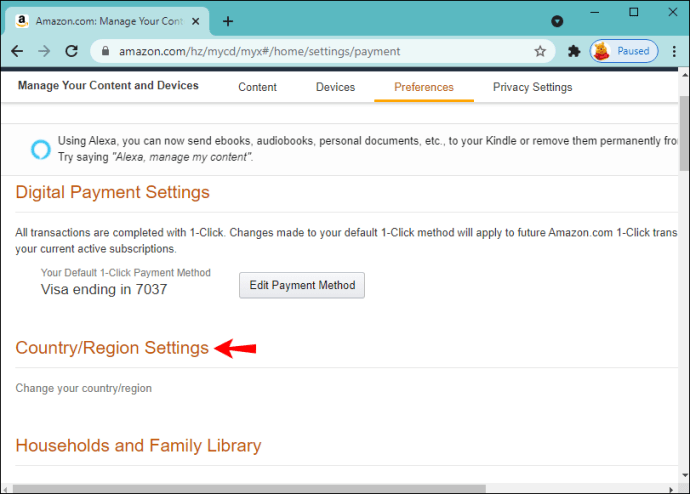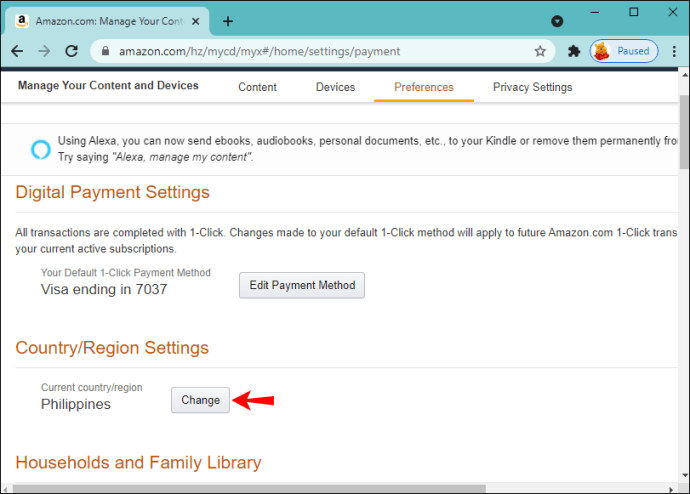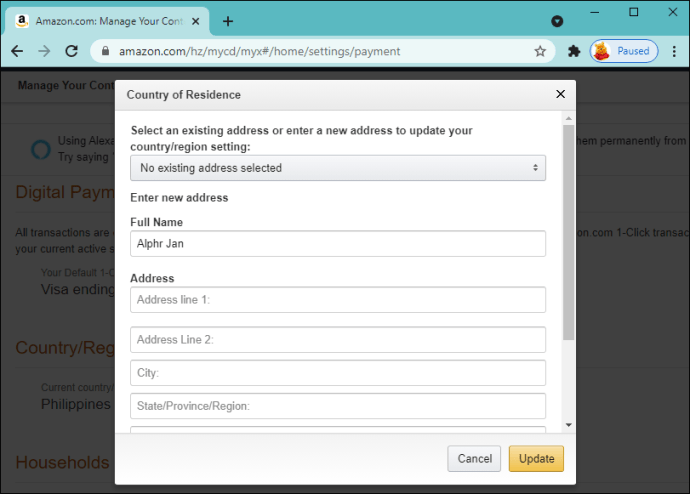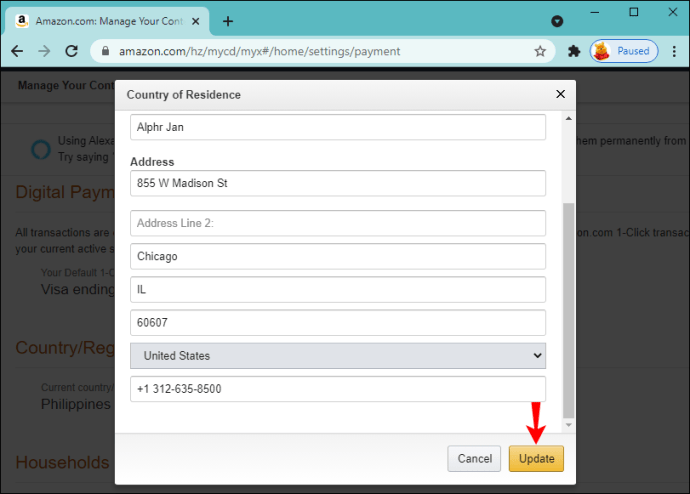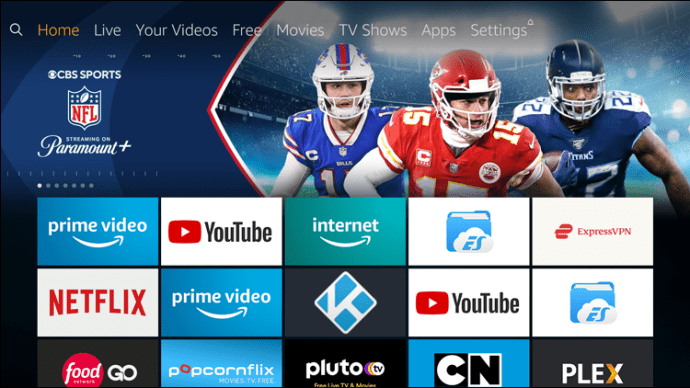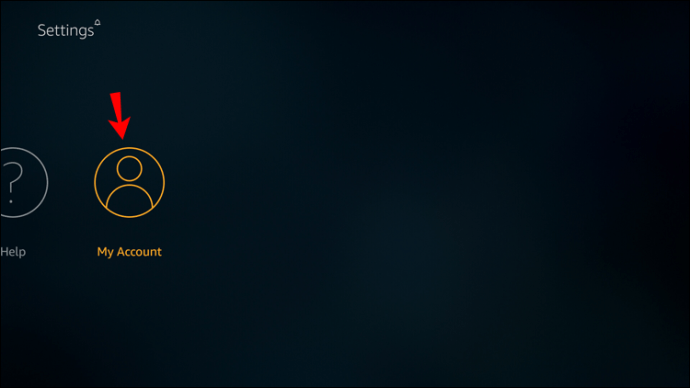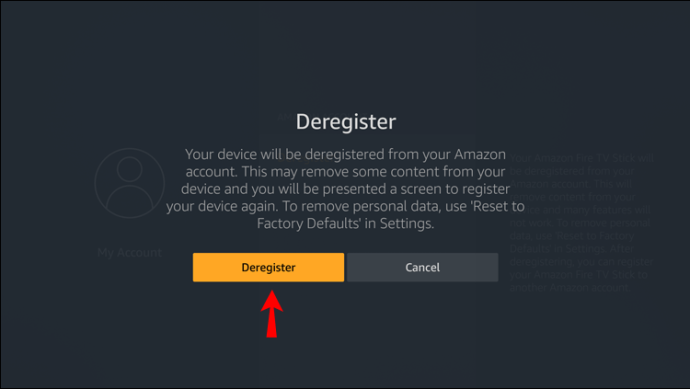Tutti amano rilassarsi dopo una lunga giornata di lavoro. Per alcuni, si tratta di giocare al loro gioco preferito. Per altri, sta guardando video o film sul loro Amazon Firestick. Ma cosa succede se avvii un film, fai clic sul pulsante "Riproduci" e invece di essere accolto con uno schermo video, ricevi un messaggio che legge "codice di errore: plr_prs_call_failed?”

Può essere un po' frustrante, questo è certo. Ma se hai riscontrato questo errore, sei nel posto giusto. Questo articolo condividerà suggerimenti utili su come risolvere il fastidioso problema.
Codice errore Firestick plr_prs_call_failed
Anche se in precedenza eri in grado di utilizzare Prime Video, potresti improvvisamente non essere in grado di riprodurre i tuoi contenuti preferiti a causa del "codice di errore plr_prs_call_failed" problema. È possibile che il problema sia dovuto ai problemi del server di Amazon Prime Video. Il loro server potrebbe essere inattivo quando tenti di accedere al video.
Puoi uscire e riavviare l'app, che a volte può risolvere molti problemi comuni. Questo riavvierà i processi dell'app Prime Video e darà loro un nuovo inizio.
O forse le impostazioni del tuo account stanno influenzando il modo in cui accedi e trasmetti in streaming i contenuti sul tuo Firestick. Nella maggior parte dei casi, puoi risolvere il problema del "codice di errore plr_prs_call_failed" configurando manualmente le impostazioni di Prime Video. Di seguito sono riportati i passaggi dettagliati su come farlo:
- Avvia Amazon Prime Video sulla tua TV.
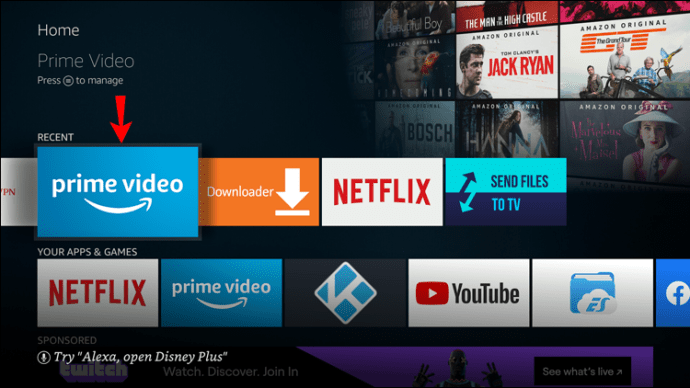
- Usa i pulsanti di navigazione del telecomando Amazon Fire TV per accedere alla scheda Impostazioni.
- Scegli l'opzione "Impostazioni" e vai su "Applicazioni".
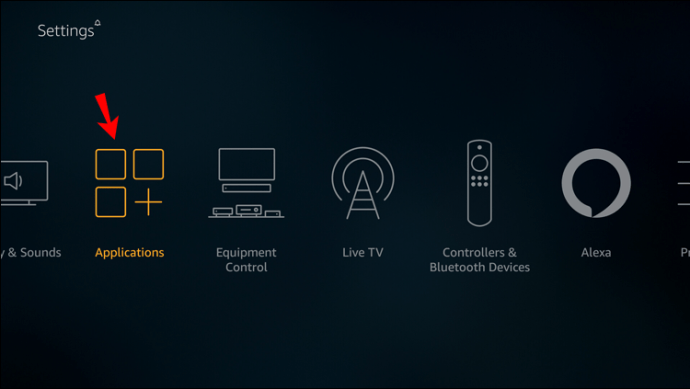
- Fare clic su "Gestisci applicazioni installate" e selezionare l'opzione "Prime Video" dalla sezione "Applicazioni installate".
I passaggi 5 e 6 regoleranno la frequenza dei fotogrammi dell'applicazione video Prime.
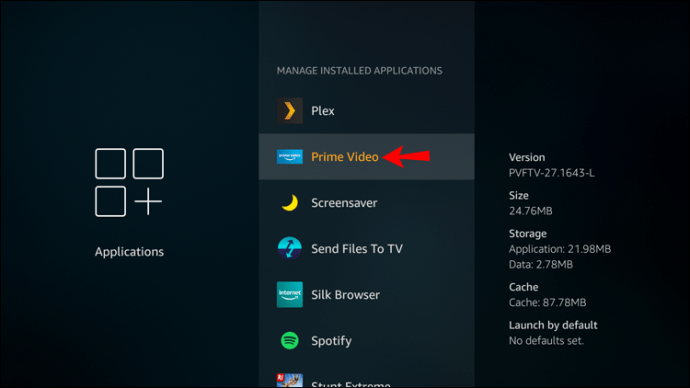
- Fare clic su "Cancella dati" in modo che i dati vengano eliminati.
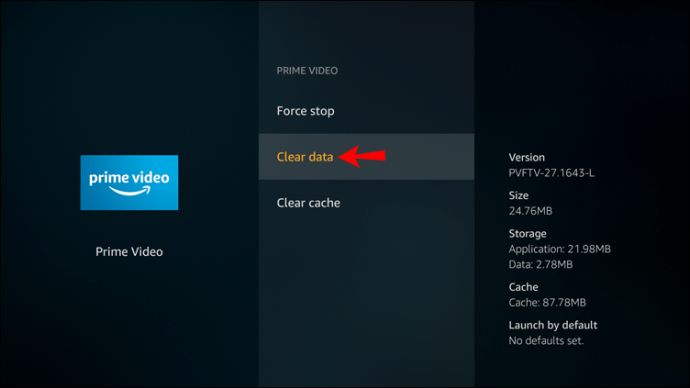
- Continua con "Cancella cache" per eliminare tutti i file della cache.
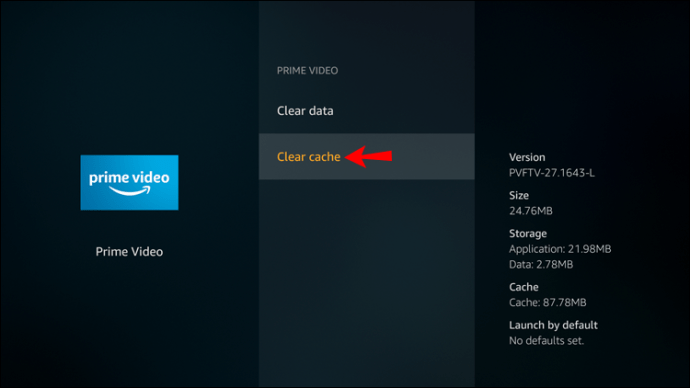
- Al termine, torna al menu principale.
- Avvia un film e fai clic sul pulsante "Riproduci".
Il tuo video dovrebbe essere riprodotto senza problemi ora. Tuttavia, se il problema non è stato risolto, puoi continuare con i passaggi seguenti.
Disabilita il tuo IPv6
Se disponi di IPv6 mentre sei su una connessione a banda larga, non avrai accesso ad Amazon Prime Video. Inoltre, potrebbe causare errori che rovinano il tuo tempo di intrattenimento. Se hai ricevuto l'errore "codice di errore plr_prs_call_failed" e i passaggi precedenti non sono stati di aiuto, prova a disabilitare le impostazioni IPv6 sul router. Prima di iniziare, assicurati di seguire i suggerimenti del manuale dell'utente o chiedi al tuo fornitore di servizi di rete di cambiarlo.
Modifica le impostazioni di connessione avanzate
Spegnere l'IPv6 a volte non sarà sufficiente per risolvere questo problema. Potrebbe essere necessario controllare ulteriori impostazioni Internet di Firestick. Applica i seguenti passaggi se hai ricevuto l'errore "plr_prs_call_failed" durante l'utilizzo di Fire TV Stick.
- Apri le impostazioni di Fire TV Stick.
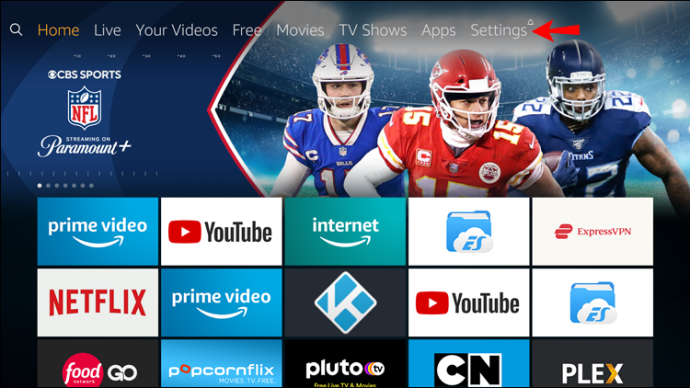
- Vai alla sezione "My Fire TV", quindi "Informazioni" e scegli "Rete".
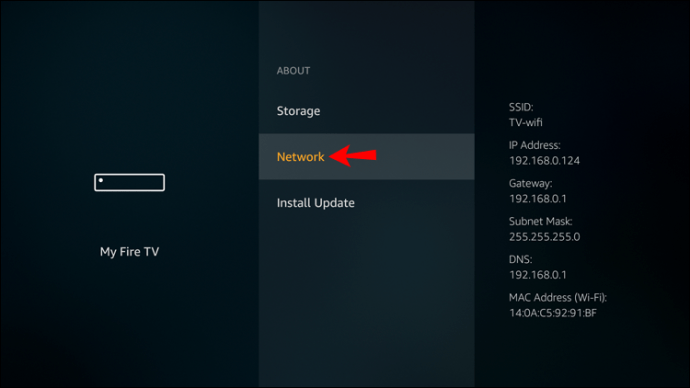
- Esamina le informazioni lì.
- Assicurati che l'indirizzo IP, SSID, Subnet Mask, DNS e Gateway siano presenti.
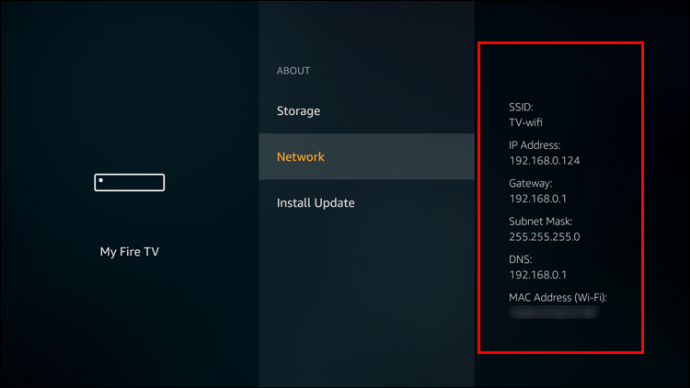
- Annota i dettagli che li riguardano separatamente.
- Configura le tue impostazioni Internet. Se sei su Wi-Fi, vai alle impostazioni di Fire TV.
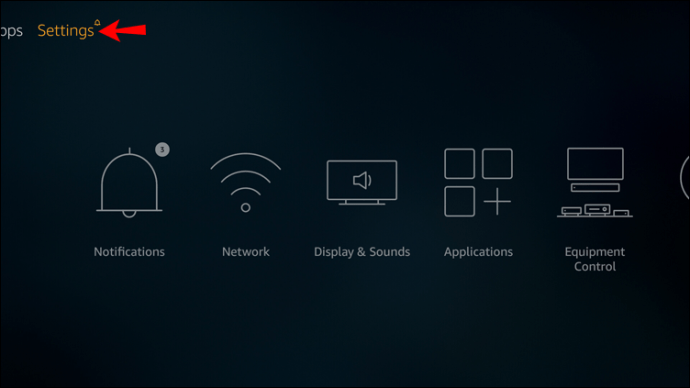
- Vai su "Rete".
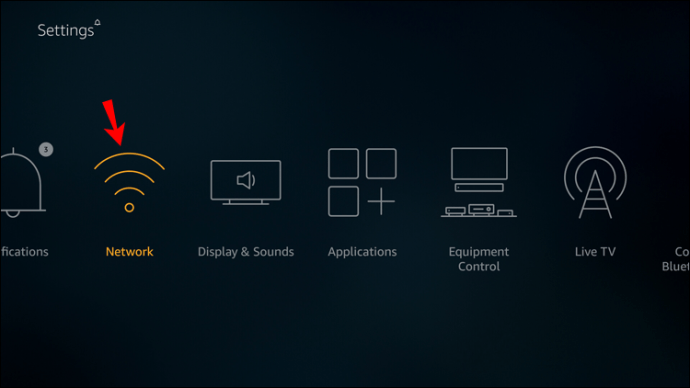
- Seleziona l'opzione "Unisciti ad altra rete".
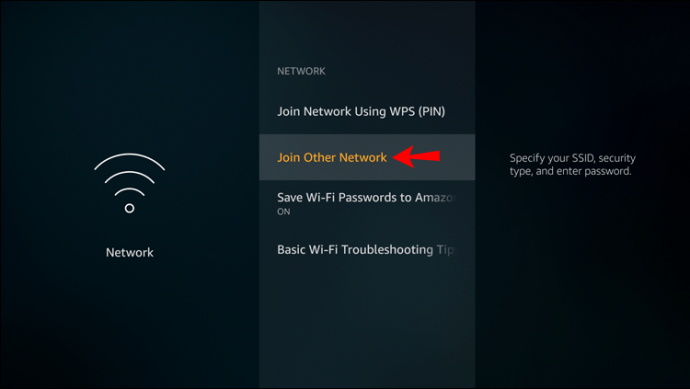
- Vai all'opzione "Nessuna sicurezza".
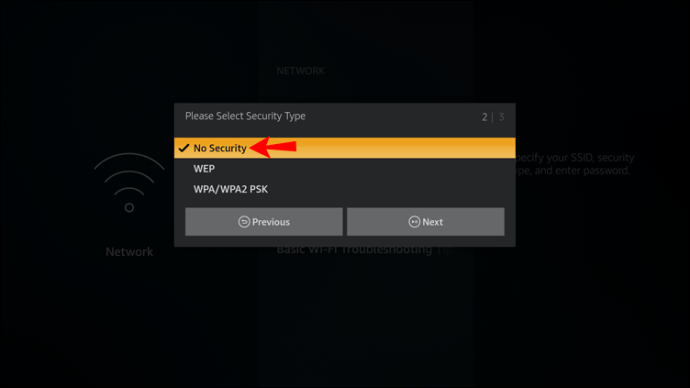
- Fare clic su "Avanzate".
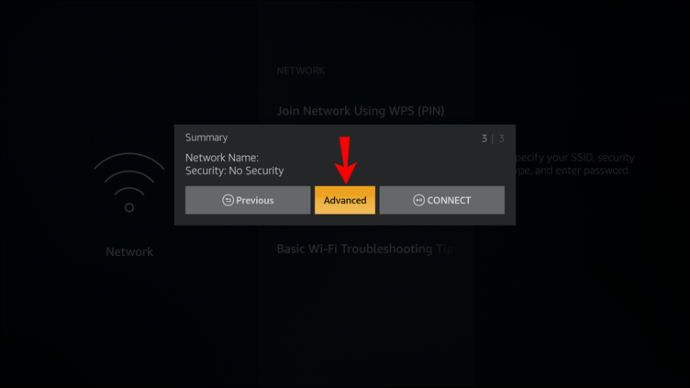
- Immettere l'indirizzo IP e il gateway dal passaggio 4 nei rispettivi campi di testo.
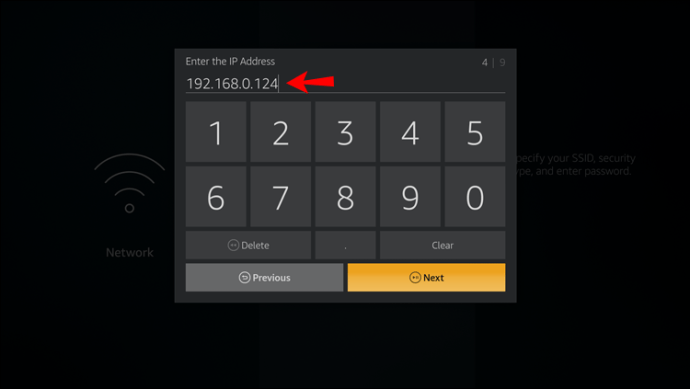
- Tipo "
24" davanti all'etichetta che dice "rete a lunghezza fissa".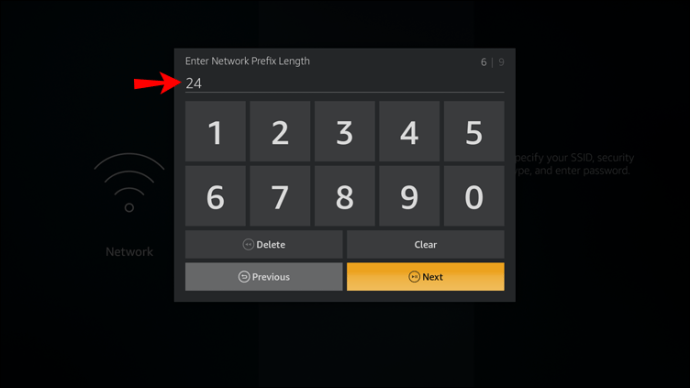
- Modifica le impostazioni DNS come elencato di seguito:
- DNS1: 8.8.8.8
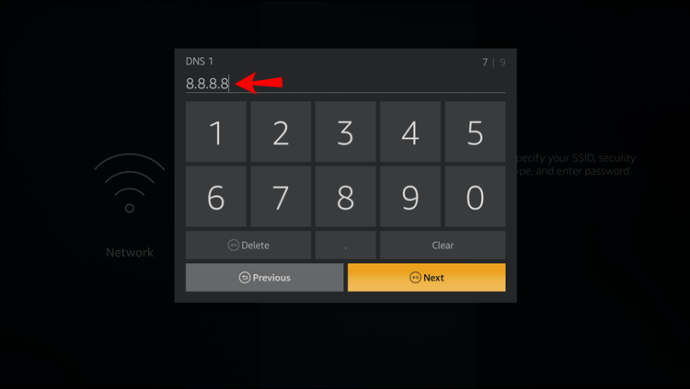
- DNS2: 8.8.4.4
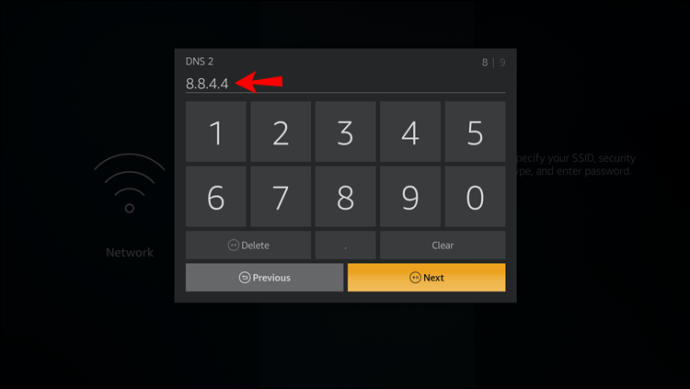
- DNS1: 8.8.8.8
- Premi il pulsante "Connetti" per terminare.
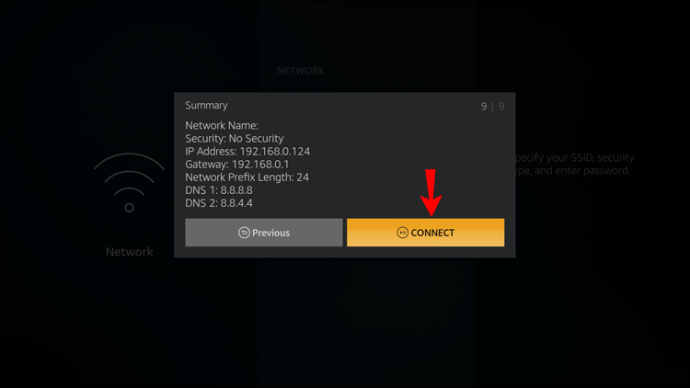
Ora hai ottimizzato le impostazioni di connessione avanzate e Fire TV Stick dovrebbe essere in grado di riprodurre i contenuti senza interruzioni.
Tieni presente che potresti ricevere l'errore "plr_prs_call_failed" se la tua app è danneggiata o obsoleta. Se i passaggi precedenti non sono stati utili, prova a risolvere i problemi o a reinstallare l'app Prime Video. Puoi reinstallare l'app eliminandola dal tuo dispositivo e scaricandola e installandola di nuovo dall'app store del tuo dispositivo. Una volta reinstallato, prova a riprodurre di nuovo i tuoi contenuti preferiti.
Come ultima risorsa, prima di contattare il servizio clienti di Amazon, puoi provare a modificare le impostazioni della tua posizione e annullare la registrazione del tuo account Amazon.
Modifica le impostazioni della tua posizione
- Apri qualsiasi browser e accedi alle impostazioni del tuo account Amazon.
- Vai a "Gestisci i tuoi contenuti e dispositivi".
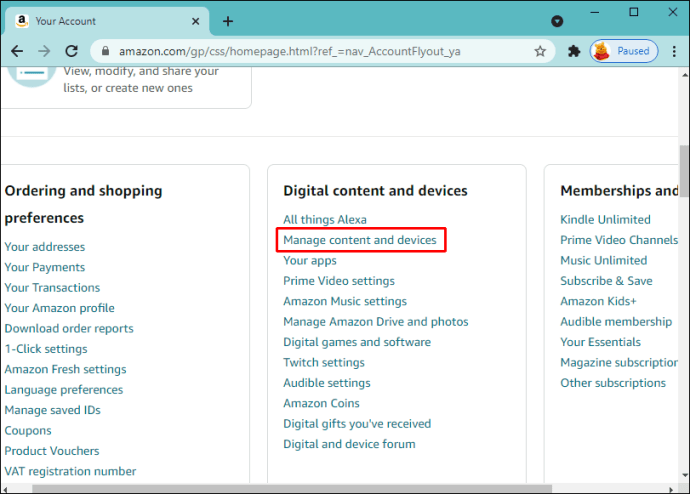
- Vai alla scheda "Preferenze" e scegli "Impostazioni paese/regione".
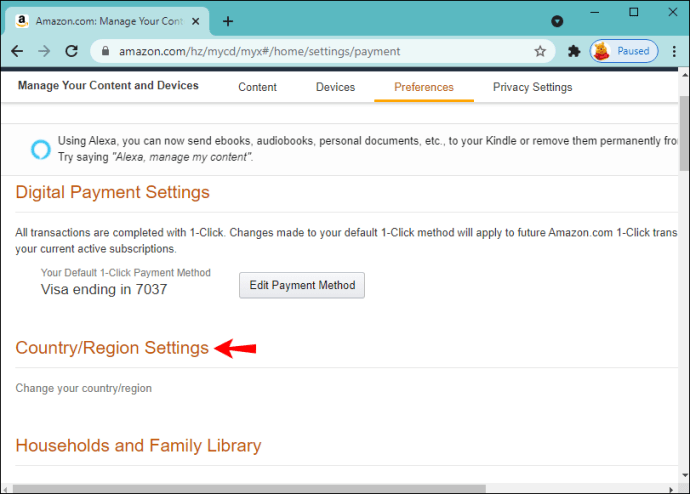
- Seleziona "Cambia".
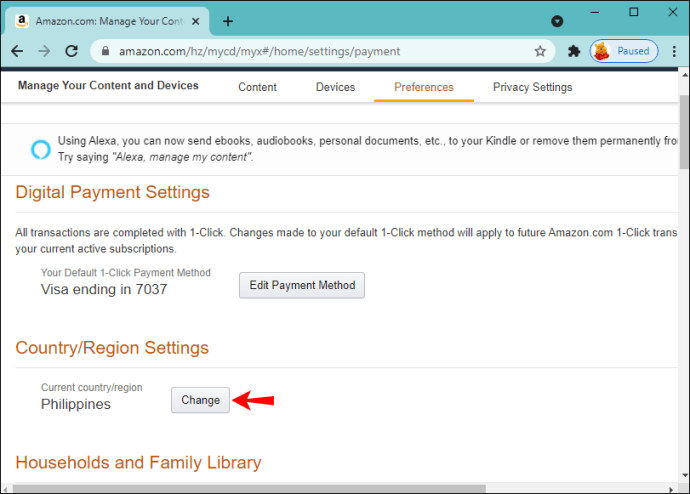
- Inserisci i dettagli delle tue informazioni personali.
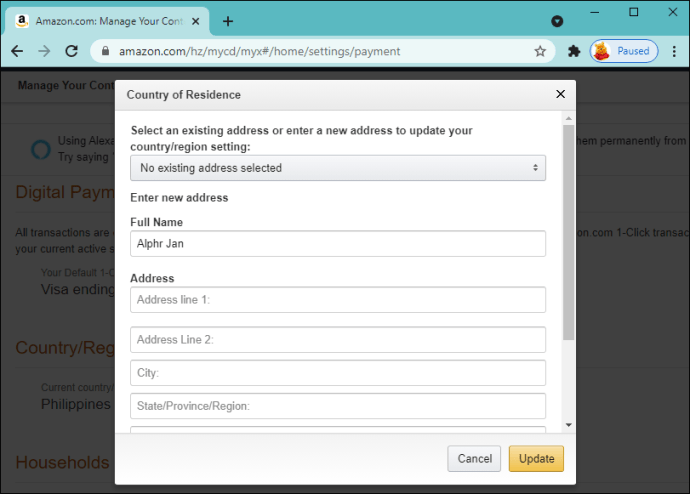
- Seleziona "Aggiorna".
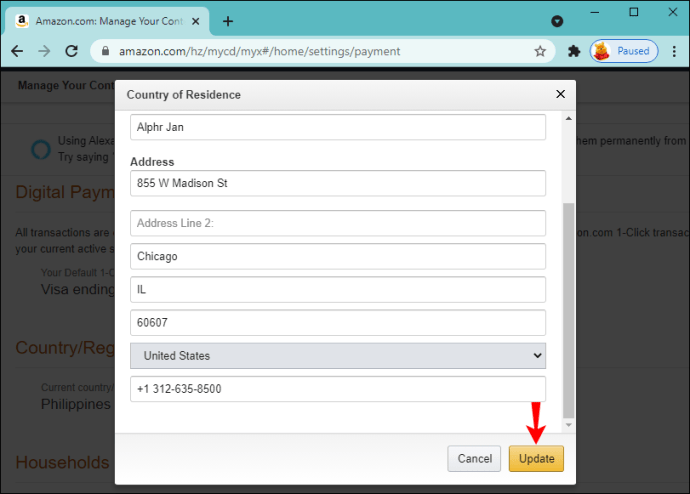
- Segui i passaggi seguenti su come annullare la registrazione del tuo account Amazon.
Cancella il tuo account Amazon
- Avvia Amazon Fire TV e vai alla schermata principale.
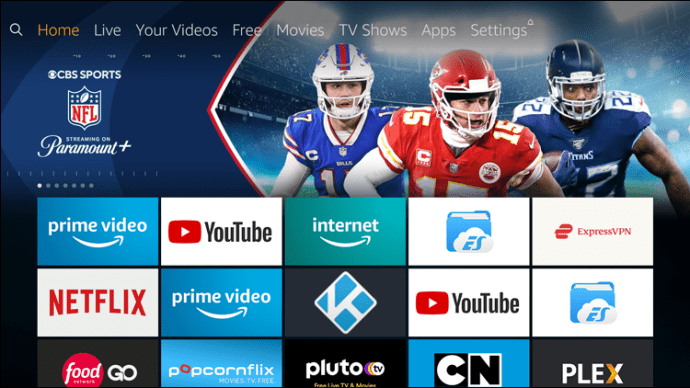
- Vai su "Impostazioni", quindi su "Il mio account".
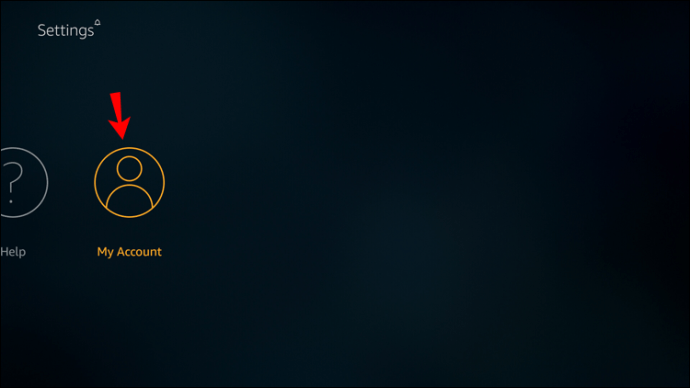
- Seleziona il tuo account Amazon e fai clic su "Annulla registrazione", quindi nuovamente su "Annulla registrazione" per confermare.
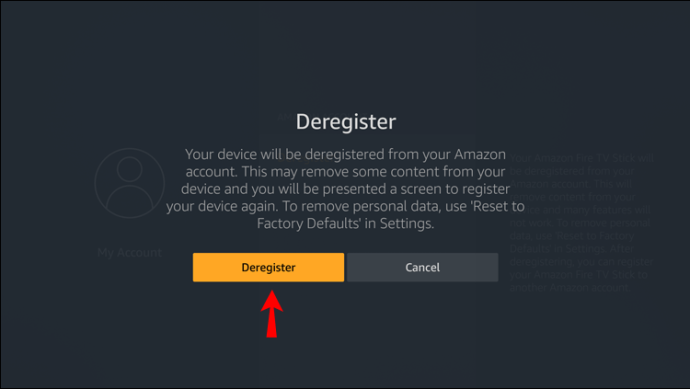
- Registra nuovamente il tuo account.
- Vai su "Impostazioni", quindi su "Il mio account", quindi su "Registrati".
- Digita il tuo indirizzo e-mail Amazon e fai clic su "Avanti".
- Inserisci la password e premi "Accedi".
Contatta l'assistenza Amazon
Se nessuna delle soluzioni sopra ha funzionato, puoi sempre contattare il servizio di assistenza clienti di Amazon e segnalare i tuoi problemi con Prime Video durante l'utilizzo di Firestick. In alcuni casi, i rappresentanti del servizio clienti potrebbero essere in grado di risolvere il problema da parte loro.
Rendere di nuovo fantastico Amazon Fire TV Stick
Anche se è un dispositivo fantastico, Amazon Fire TV Stick non è esente da errori occasionali che potrebbero rovinare la tua esperienza di streaming. A volte, il problema potrebbe riguardare il telecomando. Ma spesso è un problema di connessione comune che molti utenti segnalano, come il "plr_prs_call_failed"errore.
Per fortuna, c'è una soluzione per ogni problema, e questa non è un'esenzione. Questo articolo ha condiviso alcuni metodi per aiutarti a risolvere il problema di connessione sul tuo Firestick. Ti consigliamo di iniziare con il primo poiché è la soluzione più comunemente accettata sul Web.
Hai risolto il Firestick "codice di errore plr_prs_call_failed" problema? Quale metodo ti ha aiutato a risolvere il problema? Condividi la tua esperienza nella sezione commenti qui sotto.